Définissez et gérez le lieu où se déroule vos forfaits.
Qu’est-ce qu’une Destination ? C’est le lieu où se déroulera vos séjours, stages, tournois…etc. Une destination est liée à un seul Organisateur mais peut être rattachée à un ou plusieurs forfaits.
Cette page vous présente la liste de l’ensemble des destinations de votre base de données.
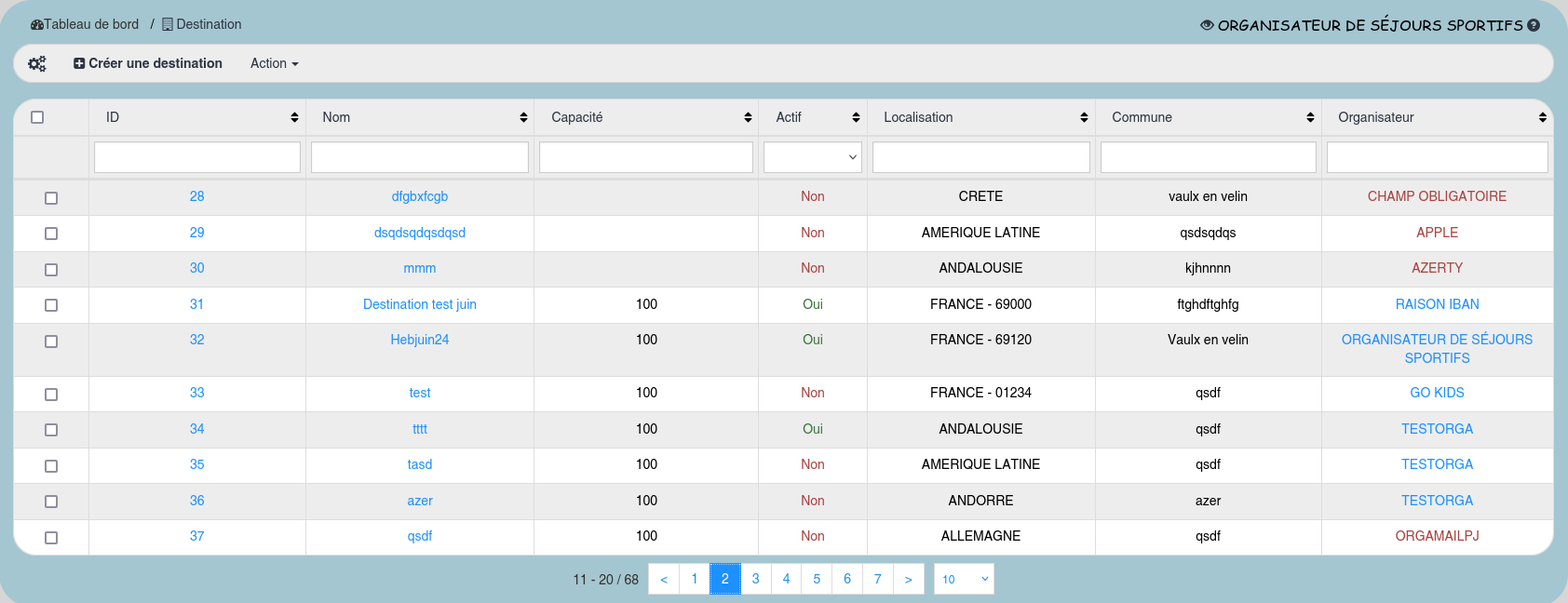
- Barre d’action : Vous pouvez « Créer une destination » ou effectuer un certain nombre d’actions sur les destinations sélectionnées.
- Activer : Le statut passe en Actif. La destination et les forfaits liés à celle-ci pourront alors être visibles sur votre site.
- Désactiver : Le statut passe en Inactif. Un forfait lié à une destination inactive ne pourra pas être visible sur votre site.
- Imprimer la sélection : Génère un document qui reprend les destinations sélectionnées sous format .PDF
- Exporter la sélection : Génère un document qui reprend les destinations sélectionnées sous format .CSV
Bon à savoir : Si le nom de votre organisateur est bleu, cela signifie qu’il a été validé. Un organisateur en rouge n’est pas validé, la destination ne pourra donc pas être publiée.
Créer une destination
Étape 1 : Ouvrir le formulaire
- Cliquez sur le bouton « Créer une Destination ». Une destination est obligatoirement rattachée à un organisateur qui en a la gestion.
Étape 2 : Remplir les informations
- Type de Destination et Pension : Configurables dans la page Configuration/Production/Destinations, vous pouvez ajouter des types de destinations (Ex: Hébergement en montage, à la mer…) et de pension (demi-pensionnaire, pension complète…) ainsi que modifier déjà ceux existants.
- Adresse et Coordonnées : Entrez l’adresse ou les coordonnées : longitude et latitude pour la géolocalisation. Cela permet de d’afficher sur votre site une carte de type Google Maps si vous l’avez configuré dans la page Configuration/Entité Maître
- Description : Fournissez des informations sur l’environnement et les services.
- Si les escales ou correspondances ne sont pas connues, cochez la case correspondante pour afficher le message approprié sur votre site.
- Contact utile : Généralement les coordonnées de la personne en charge de la destination.
- Ajouter des photos : Cliquez sur « Ajouter une image » pour ajouter des photos de qualité
- Attention à la dimension de vos images. 800×600 pixels est un maximum. Le poids de chaque image devrait être d’environ 50 Ko et ne pas dépasser les 80 Ko.
- Vérifier que vous possédez bien les droits d’auteurs des photos que vous vous apprêtez à mettre en ligne.
- Remplissez le champ descriptif pour chaque photo pour améliorer le référencement naturel.
Étape 3 : Enregistrer
Cliquez sur le bouton « Enregistrer » en haut ou en bas à droite de l’écran.
- Si toutes les informations sont correctes, vous serez redirigé vers la page de la liste des destinations.
- Si une information manque, le champ correspondant sera marqué en rouge.
Modifier une destination
- Cliquez sur l’ID ou le Nom de la destination.
- Modifier les informations nécessaires.
- Appuyez sur le « Enregistrer » en haut à droite pour que vos modifications prennent effet.
Supprimer une destination
Vous avez la possibilité de supprimer définitivement une destination de votre base d’information seulement lorsqu’elle n’est plus rattachée à un forfait
- Cliquez sur l’ID ou le Nom de la destination dans le tableau.
- Cliquez sur le bouton rouge « Supprimer » en haut à droite du formulaire.
Attention : Cette action est irréversible.
Désactiver une destination
Cela permet de désactiver la destination et ses forfaits afin de les masquer sur le site (Front-office) et sur le Back-office.
Triez par « Actif : Non » pour voir les destinations inactives
- Sélectionnez la/les destinations en cochant la case à la fin de la ligne à gauche du tableau
- Cliquez sur le bouton « Action » puis « Désactiver ».
Attention : les commandes validées liées à une destination par la suite désactivée resteront valides.
Les forfaits liés devront être réactivés manuellement si vous décidez de réactiver la destination.
